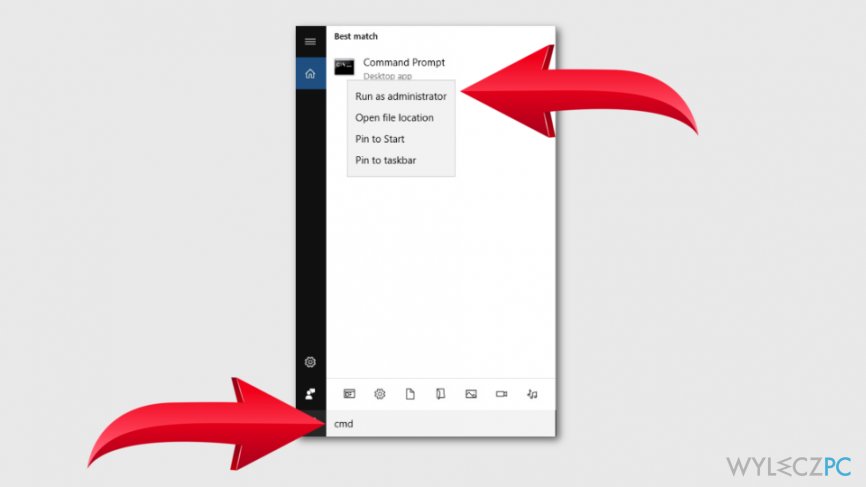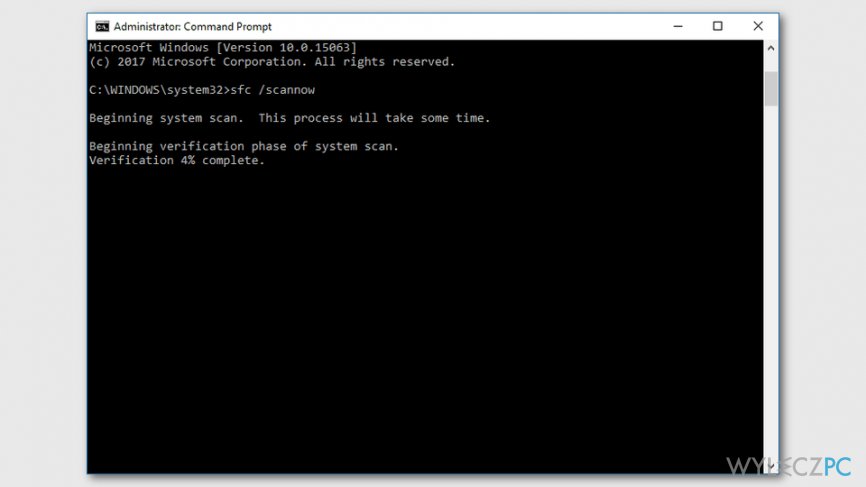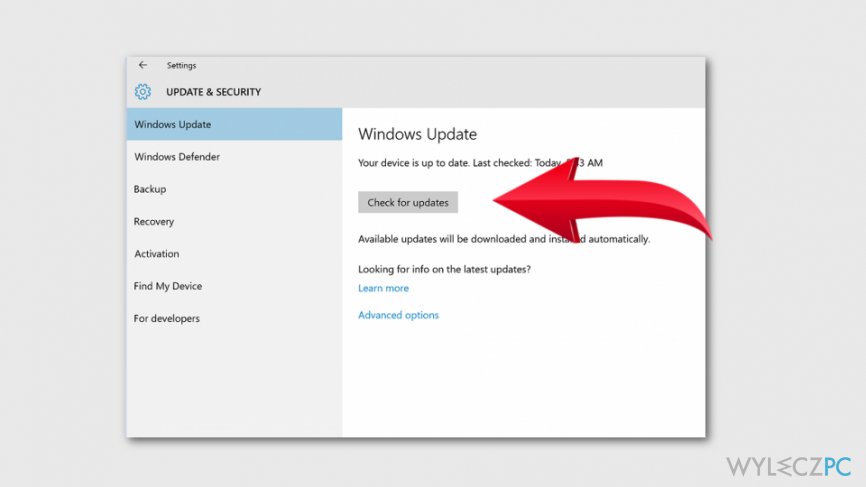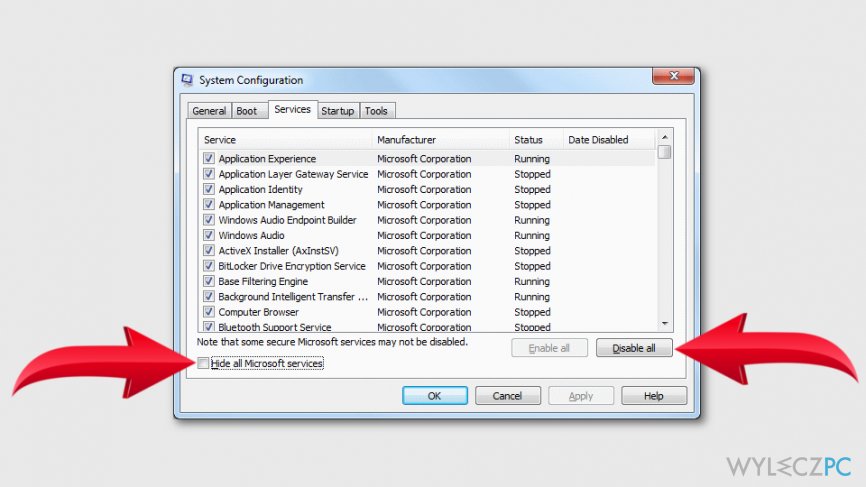Pytanie
Problem: Jak naprawić błąd nieznanego oprogramowania 0x40000015 w systemie Windows?
Czesć. Wygląda na to, że mam kłopoty. Mam system Windows 10, który aktualizowałem jakiś czas temu. Ostatnio, gdy włączyłem komputer, pojawiła się wiadomość „Krytyczny wyjątek nieznanego oprogramowania (0x40000015) wystąpił w aplikacji na pozycji 0x0029fa4d. Naciśnij OK, aby wyłączyć aplikację.” Gdy klikam OK, wiadomość znika i komputer działa prawidłowo, poza lekkim spowolnieniem i losowymi awariami. Bez względu na to, wiadomość jest nieco irytująca i sprawia, że zastanawiam się nad obecnością wirusa bądź poważnego problemu w systemie. Proszę o pomoc! Dziękuję.
Rozwiązany problem
Wyjątek Nieznanego Oprogramowania 0x40000015 to wiadomość błędu Windows. Może pojawić się na ekranie na każdej wersji systemu. Większość raportów pochodzi jednak od użytkowników systemu Windows 10. Zazwyczaj pryczyną problemu są uszkodzone pliki systemowe.
Wyjątek Nieznanego Oprogramowania 0x40000015 może pojawić się podczas korzystania z jakichkolwiek aplikacji. Głównymi powodami pojawiania się tego błędu są:
- uszkodzone pliki systemowe;
- niekompletna instalacja oprogramowania;
- problemy z instalacją aktualizacji;
- niepoprawna deinstalacja;
- przypadkowe usunięcie bądź podmiana wpisu w rejestrze Windows;
- itd.
Poza tym zauważono, że błąd 0x40000015 pojawia się czasem z powodu cyberinfekcji bądź po wyleczeniu kompitera, gdy zostają usunięte pliki wirusa/malware. Jeśli podejrzewasz, że twój komputer może być zainfekowany malwarem sprawdź go i napraw z pomocą Reimage.
Dlatego też błąd ten może pojawić się przy każdym użyciu komputera Windows. Jak tylko usłyszysz dźwięk błędu, zauważysz wyskakujące okienko z następującą informacją:
The exception unknown software exception (0x40000015) occurred in the application at location 0x350082db.
Click OK to terminate the program.
Zauważ, że lokacja błędu się zmienia, bazując na programie, który był wykorzystywany w momencie pojawienia się błędu. Metody do naprawy błędu 0x40000015 pozostają jednak takie same. Jeśli kliknięcie OK na wiadomości błędu nie pomogło i dalej musisz mieć do czynienia z tym błędem aplikacji, spróbuj poniższych metod, by naprawić problem.
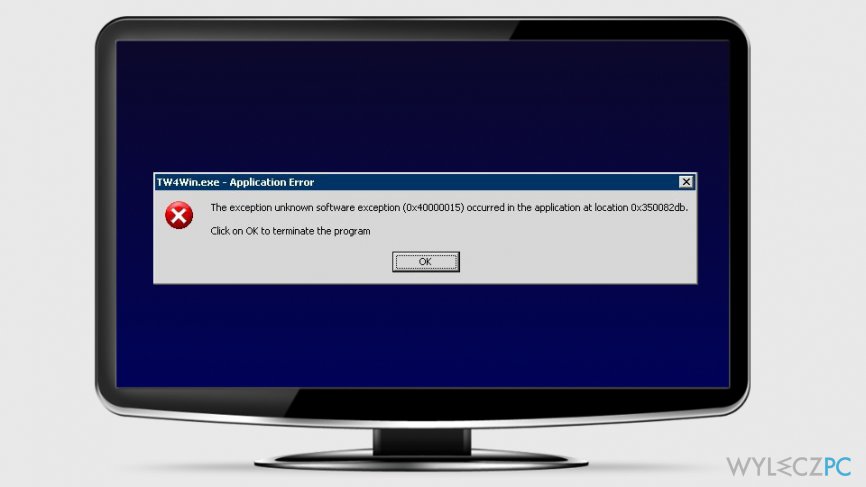
Możliwe sposoby naprawy Wyjątku Nieznanego Oprogramowania 0x40000015 na systemie Windows
Jak tylko otrzymasz błąd o kodzie 0x40000015, zalecamy wykonanie pełnego skanu systemu programem Reimage bądź alternatywnym. Programy te są w stanie rozpoznać błędy systemowe, uszkodzone pliki, problemy z uruchomieniem i podobne problemy. Poza tym, to narzędzie posiada wbudowanego antywirusa (Avira) – sprawdzi więc także komputer pod kątem wirusów i malware. Jeśli nie chcesz korzystać z dodatkowego oprogramowania do naprawy błędu 0x40000015, możesz naprawić ten błąd ręcznie.
Sposób 1. Uruchom Kontrolę Plików Systemowych
Jednym z głównych powodód pojawiania się tego błędu są uszkodzone pliki systemowe. Dlatego też uruchomienie Kontroli Plików Systemowych oraz ich automatyczna naprawa może pomóc naprawić błąd 0x40000015 w systemie Windows:
- Wpisz cmd w wyszukiwarce Windows.
- Kliknij drugim przyciskiem myszy na Wiersz Poleceń i wybierz Uruchom jako Administrator.

- W oknie Wiersza Poleceń wpisz następującą komendę i wciśnij Enter:
sfc /scannow
- Poczekaj, aż program zakończy skan i poinformuje Cię o naprawie uszkodzonych plików.
- Uruchom komputer ponownie i sprawdź, czy błąd aplikacji został rozwiązany.
Sposób 2. Zaktualizuj antywirusa
Jeśli błąd 0x40000015 pojawił się po aktualizacji Windowsa, warto sprawdzić, czy antywirus jest aktualny. Czasem dzieje się tak, że aktualizacja systemu uszkadza działającego antywirusa. By to sprawdzić, powinieneś zaktualizować antywirusa do najnowszej wersji bądź go usunąć.
Sposób 3. Zainstaluj dostępne aktualizacje
Czasem dostępne oprogramowanie bądź aktualizacje systemu doprowadzają do awarii bądź błędnego działania programów. Powinieneć więc sprawdzić, czy są jakiś dostępne aktualizacje:
- Kliknij Start i otwórz Ustawienia.
- Przejdź do Aktualizacje i Bezpieczeństwo i kliknij Windows Update.

- Naciśnij przycisk Wyszukaj dostępne aktualizacje.
- Jeśli są jakieś dostępne aktualizacje, zainstaluj je z pomocą instrukcji na ekranie.
Sposób 4. Odinstaluj niepotrzebne aplikacje
Wyjątek Nieznanego Oprogramowania 0x40000015 może być także spowodowany pewnymi aplikacjami. Niektóre programy ładują się jakiś czas po uruchomieniu systemu. Dlatego też błąd ten może pojawić się w ciągu kilku minut od włączenia/ponownego uruchomienia komputera. By to sprawdzić, powinieneś wykonać czysty rozruch komputera. W tym celu wykonaj następujące kroki:
- Kliknij na wyszukiwarkę i wpisz w jej oknie msconfig.
- Wybierz Konfigurację Systemu i znajdź zakładkę Usługi.

- Wybierz Ukryj wszystkie usługi Microsoft, a następnie kliknij na Wyłącz wszystko.
- Następnie, znajdź i kliknij przycisk Otwórz Menedżera Zadań (W zakładce Uruchamianie).
- Tam, wyłącz wszystkie usługi i zamknij Menedżera Zadań.
- Na koniec kliknij OK i uruchom ponownie komputer.
Jeśli po wszystkim błąd 0x40000015 zniknął, sprawdż, jakich aplikacji nie używasz przez dłuższy czas i usuń je. Następnie, uruchom komputer ponownie i sprawdź, czy rozwiązanie zadziałało.
Sposób 5. Przywróć system
Jeśli żadna z powyższych metod nie pomogła naprawić tego błędu, przemyśl Przywrócenie Systemu:
- Uruchom komputer jako Administator. W tym celu kliknij drugim przyciskiem na logo Windows i wybierz Wiersz Poleceń (Administator).
- Następnie, kliknij na logo Windows i wybierz Wszystkie programy > Akcesoria > Narzędzia systemowe > Przywracanie systemu
- Wybierz Przywróć komputer do wcześniejszego punktu i kliknij Dalej.
- Gdy pojawi się okno potwierdzenia, kliknij Dalej.
- Na koniec, uruchom ponownie komputer.
Napraw automatycznie wszystkie problemy
Zespół wyleczpc.pl robi wszystko, by pomóc swoim użytkownikom rozwiązywać problemy z ich komputerami. Jeśli nie chcesz korzystać z ręcznych metod eliminacji problemów, skorzystaj z automatycznego oprogramowani. Wszystkie poniższe aplikacje zostały przetestowane i są polecane przez naszych fachowców. Lista tych narzędzi znajsuje się poniżej:
Zapobiegaj śledzeniu cię przez strony internetowe, dostawcę usług internetowych i inne podmioty
Aby pozostać całkowicie anonimowym i zapobiec śledzeniu cię przez dostawcę usług internetowych i rząd, powinieneś skorzystać z Private Internet Access VPN. Pozwoli ci to łączyć się z Internetem zachowując całkowitą anonimowość poprzez szyfrowanie wszystkich informacji oraz zapobiegać śledzeniu, reklamom i złośliwej zawartości. Co najważniejsze, powstrzymasz nielegalne działania inwigilacyjne, które NSA i inne instytucje rządowe prowadzą za twoimi plecami.
Szybko odzyskaj utracone pliki
Nieprzewidziane okoliczności mogą nastąpić w dowolnym momencie podczas korzystania z komputera: może się on wyłączyć z powodu przerwy w zasilaniu, może pojawić się BSOD lub komputer może zostać ponownie uruchomiony przez losowe aktualizacje systemu Windows, kiedy na kilka minut od niego odejdziesz. W efekcie możesz utracić swoje szkolne zadania, ważne dokumenty i inne dane. Aby odzyskać utracone pliki, możesz użyć Data Recovery Pro – ten program przeszukuje kopie plików, które są wciąż dostępne na twoim dysku twardym i szybko je odzyskuje.